曾经五环内的精英们认为,手指一直啪啪啪敲键盘从不沾鼠标的就是高手,而用鼠标操作就是低端操作,显得不够简洁干练。如果真是这么想,那你就是太无知了!毕竟工作效率这种东西,就像贴了暖宝宝的脚底,别人只知道你走路飞快,只有你知道那份体贴的温暖......
今天介绍在WPS中,使用鼠标的一些隐藏小技巧,看看这些操作有多神奇!
1、双击页面左上角,打开“页面设置”对话框,方便的进行页面设置;在标尺上双击,同样可以打开“页面设置”对话框。
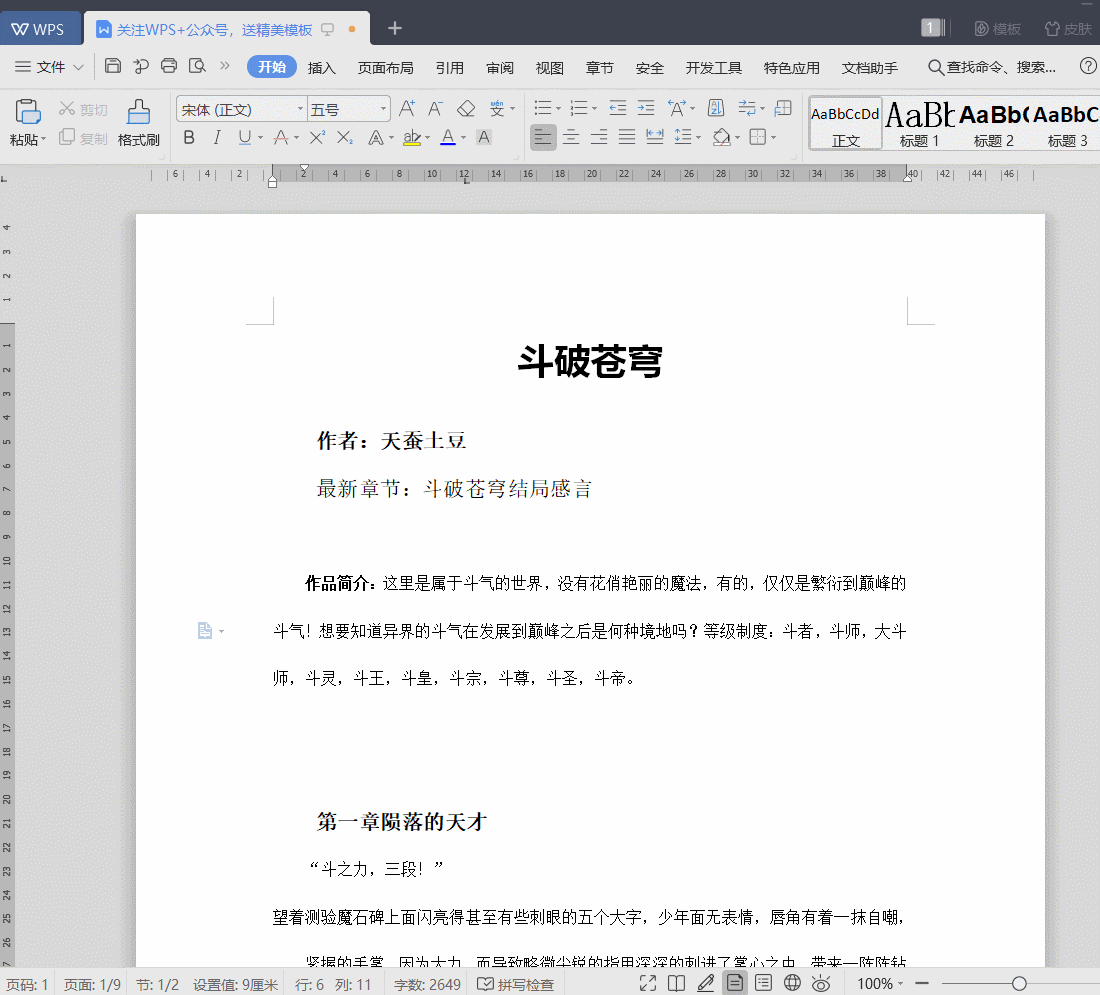
2、双击标尺上的左、右缩进、首行缩进、悬挂缩进等处,弹出“段落”对话框,方便的对当前光标所在段进行段落格式的更改;双击标尺上的制表位,弹出制表位对话框,方便的设置文本的对齐。
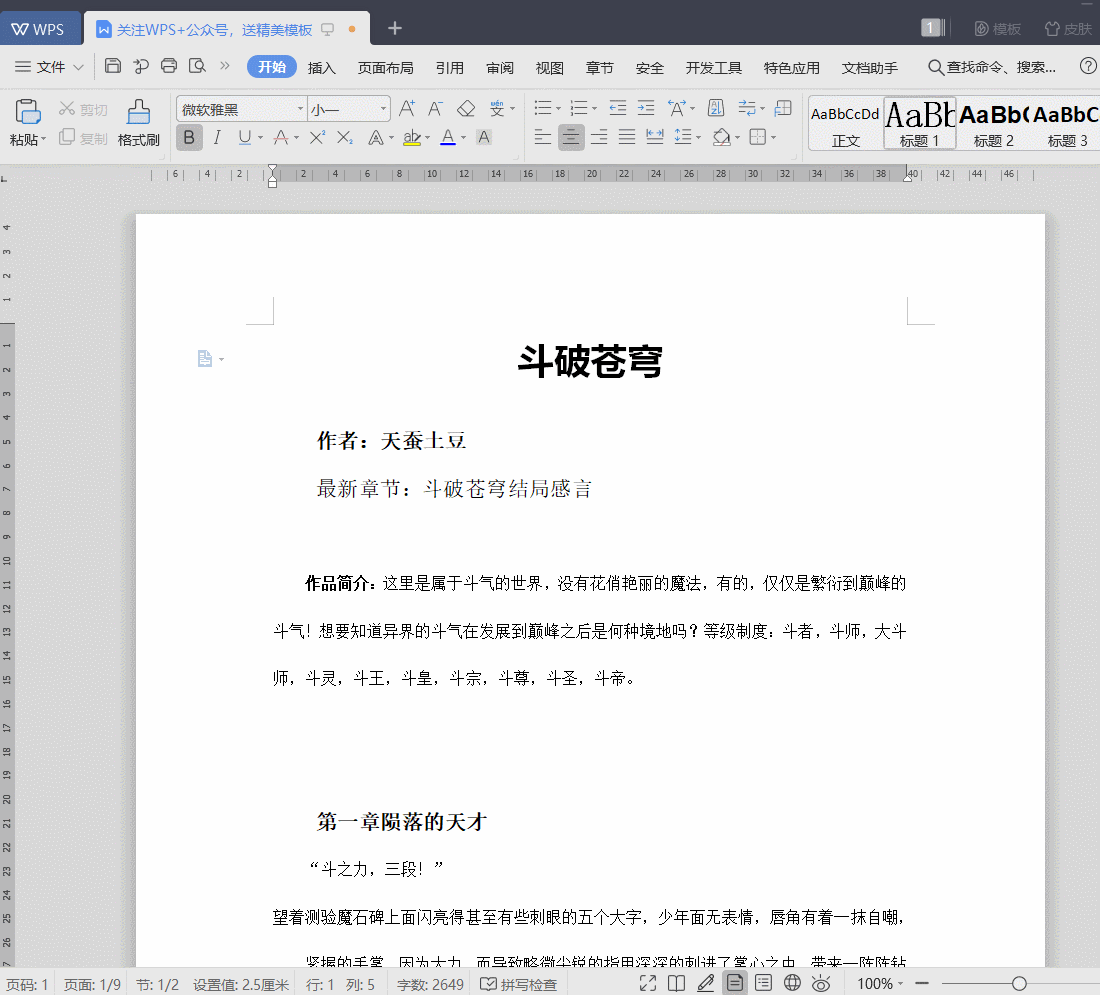
3、当用户区里没有文档被打开时,双击可新建一个空白文档(在WPS的三个模块里皆可,很贴心的功能哦,有点像PS里的双击打开图片);双击标签则关闭该文档,双击标签旁的空白处时,新建一个空白文档。
4、图片等对象双击可直接查看对象属性;要在文档中插入特殊的字符,打开了“符号”对话框后,双击一个字符便可快速的把它插入了当前光标所在位置。
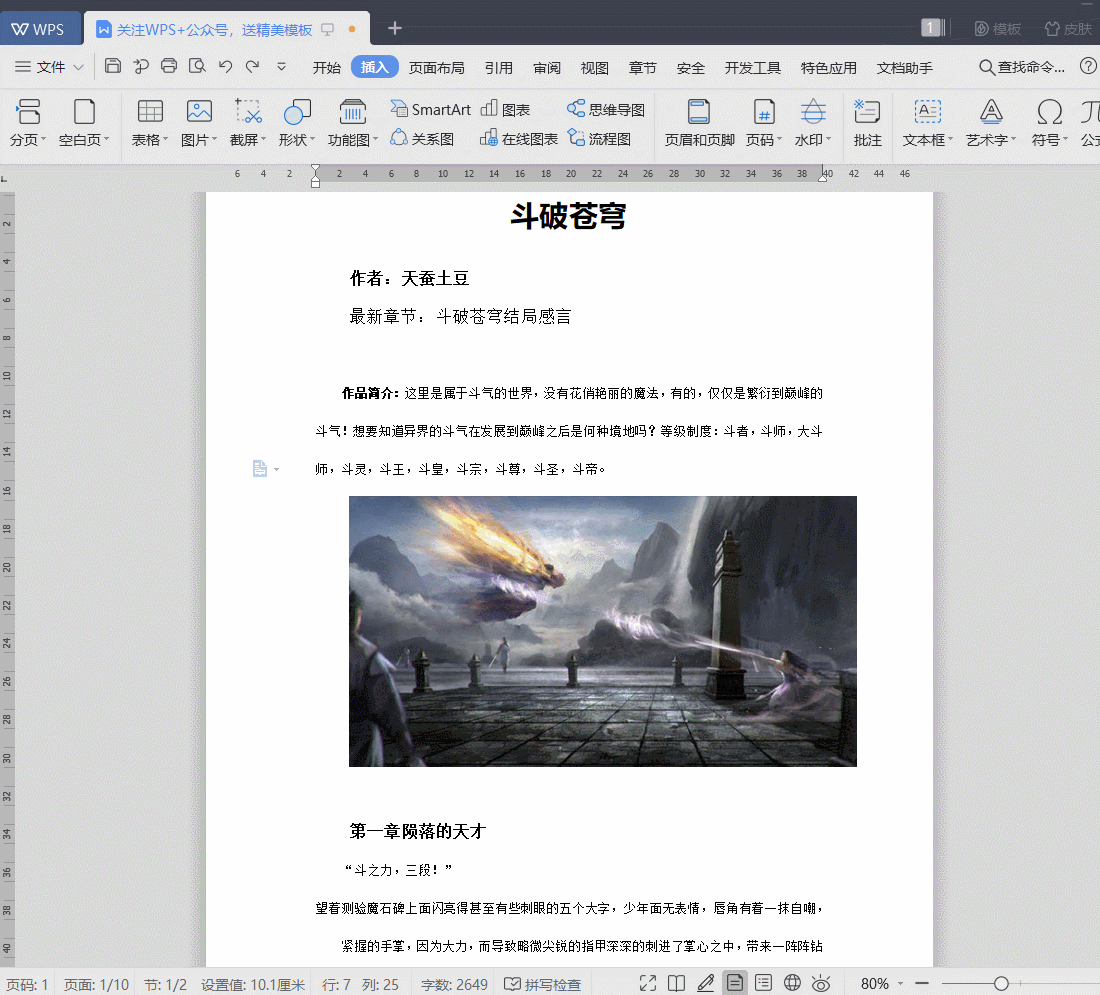
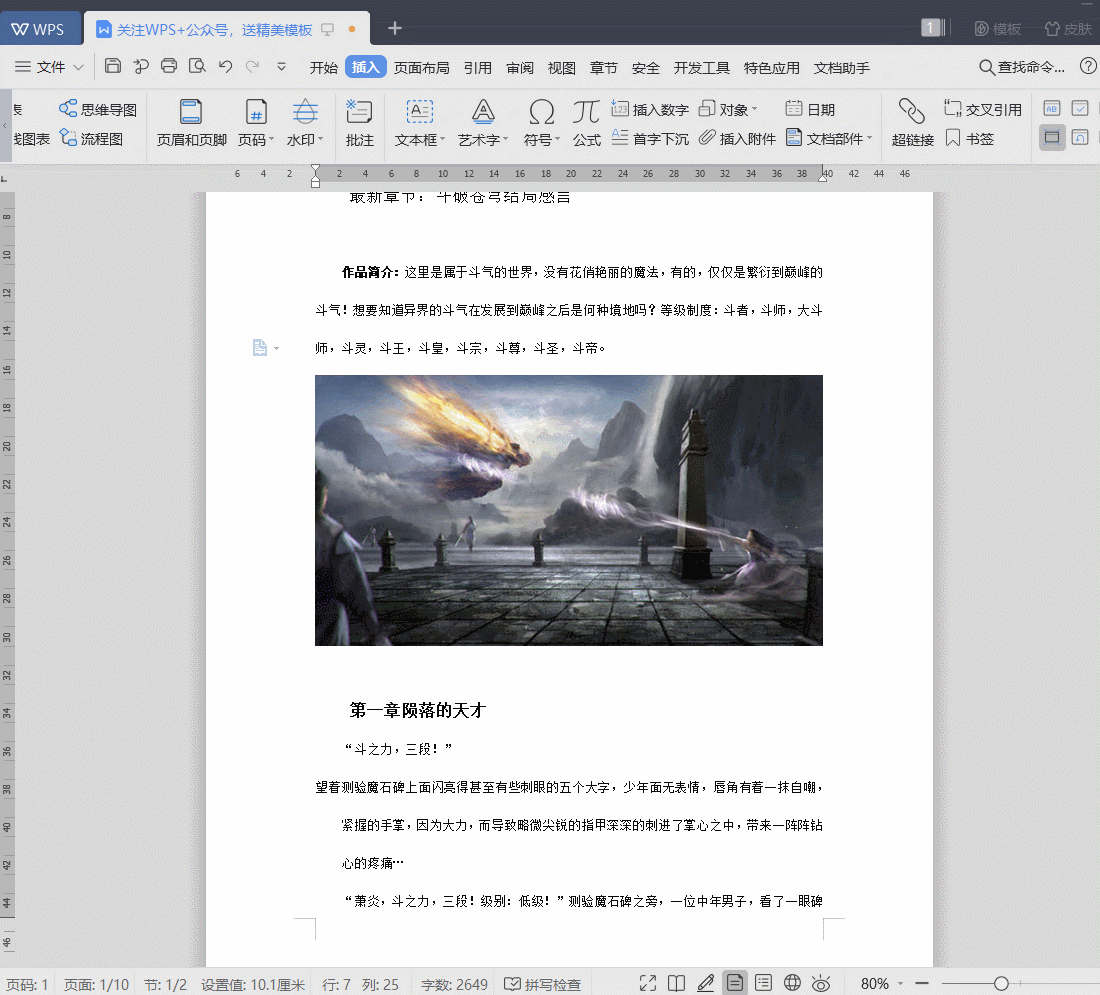
5、使用格式刷时,嫌点一次按钮刷一次太麻烦了,选中要复制的格式再双击一下“常用”工具栏上的“格式刷”按钮,即可连续使用格式刷。
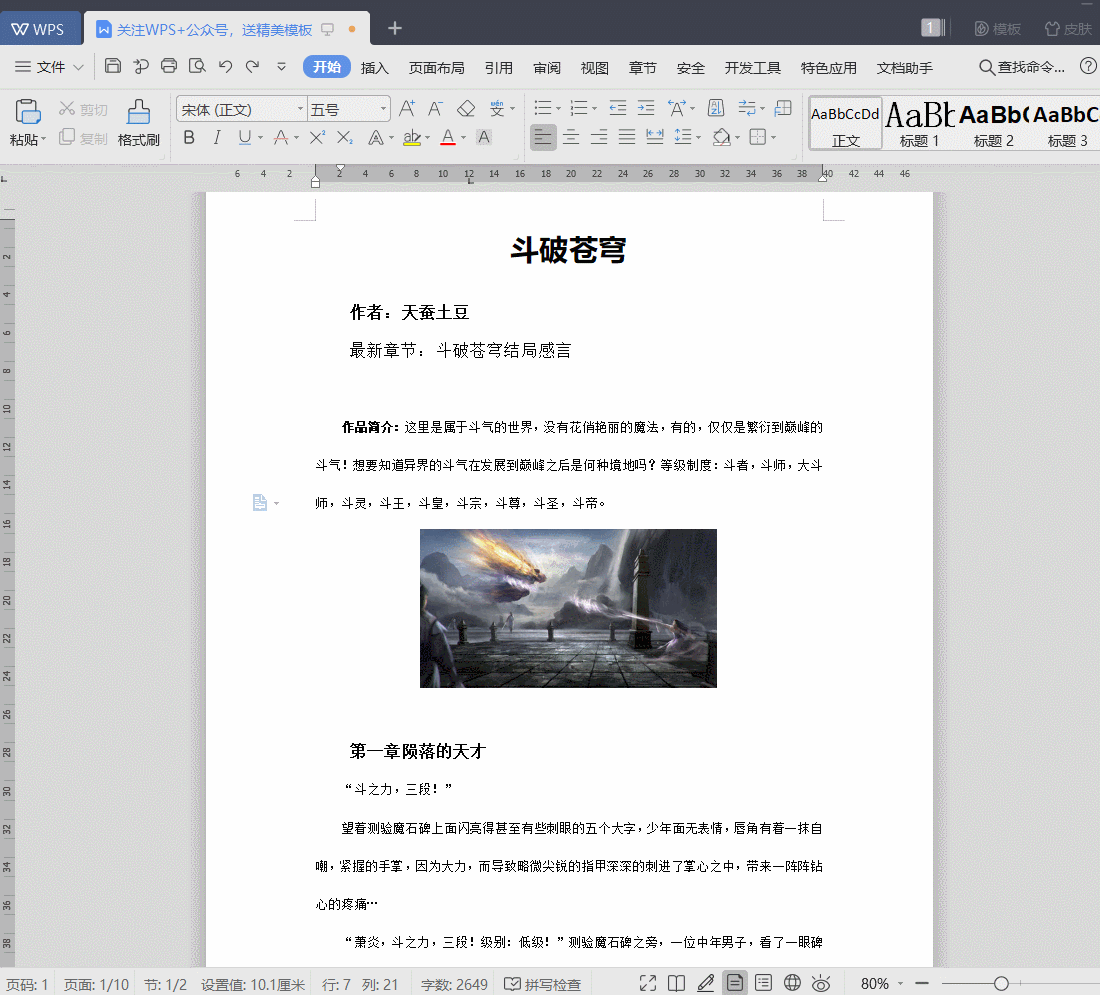
6、在工具栏旁边的空白处双击,直接打开“自定义工具栏和命令”对话框;不小心把工具栏拖出来了,在它的标题栏上双击,工具栏便乖乖的归位了。
7、双击选中单词,WPS的“人名分词”和“地名分词”功能也可以让你方便的使用双击选中一些少见的人名或地名(三击选中段落);把鼠标放在文本行的左边,当光标变成右箭头时,单击可选中该行,而双击可以选中该段。
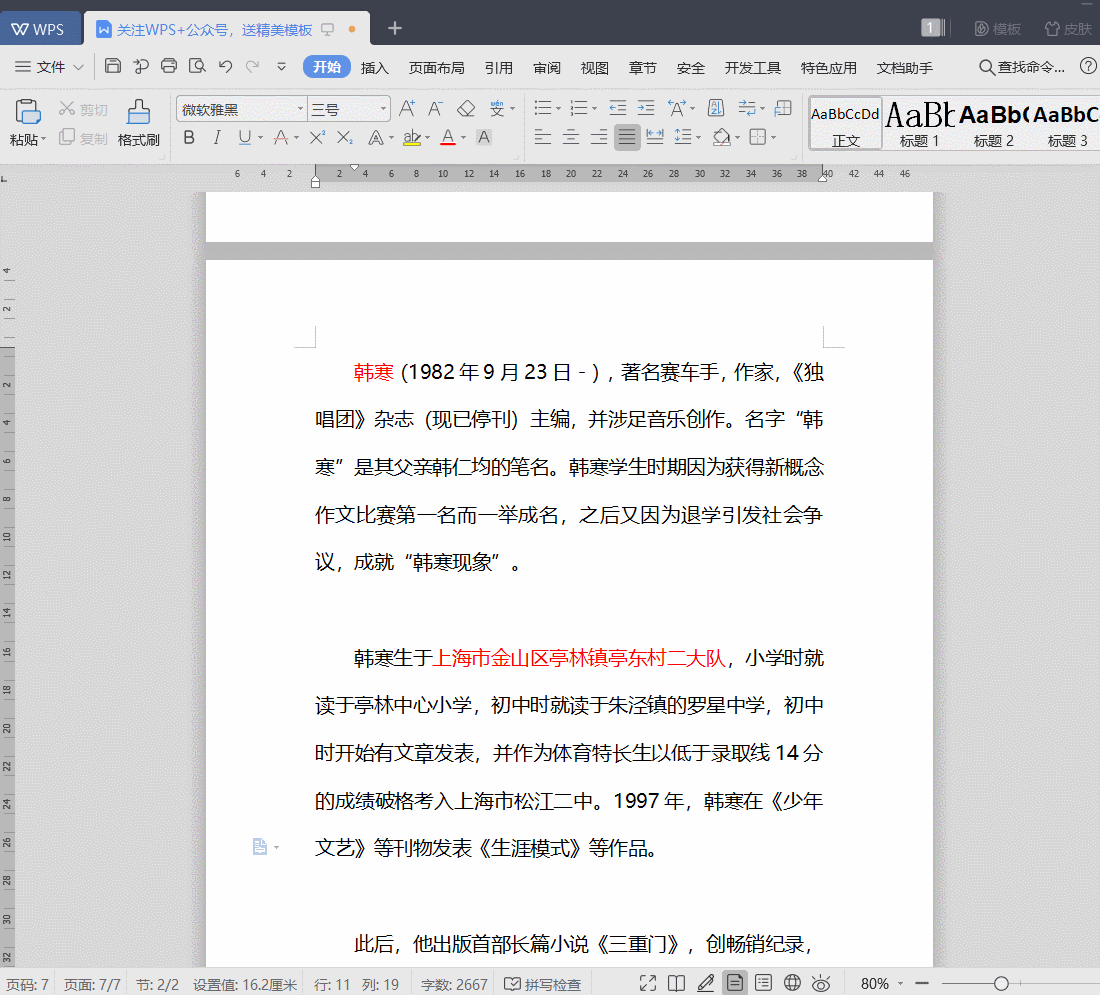
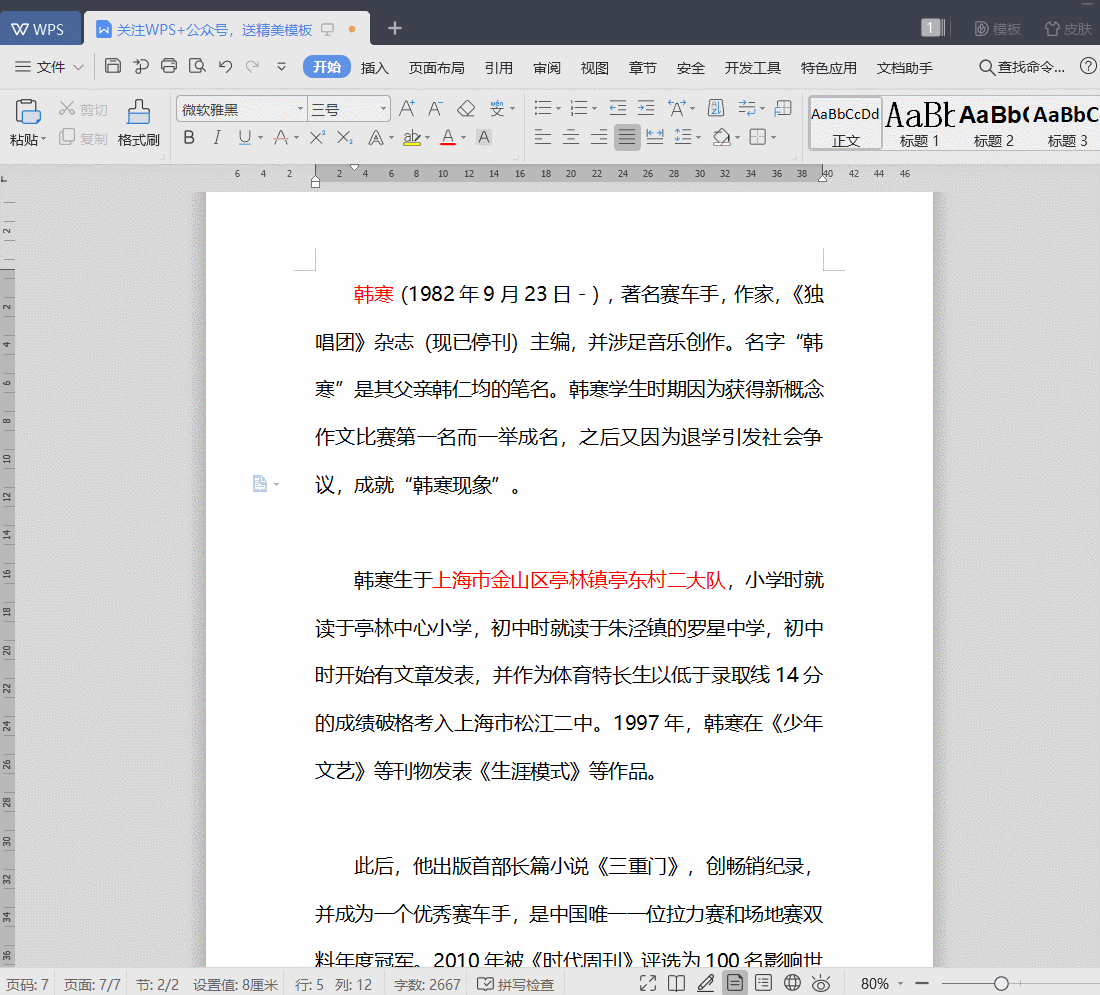
8、双击任务窗格里的剪贴画,即将该剪贴画“嵌入式”插入文档中;觉得另一种艺术字类型更好看?双击艺术字,即可更改艺术字类型。
9、双击正文中的脚注或尾注(类似①②③等符号)光标自动跳到对应的脚注或尾注处查看和编辑文本内容。
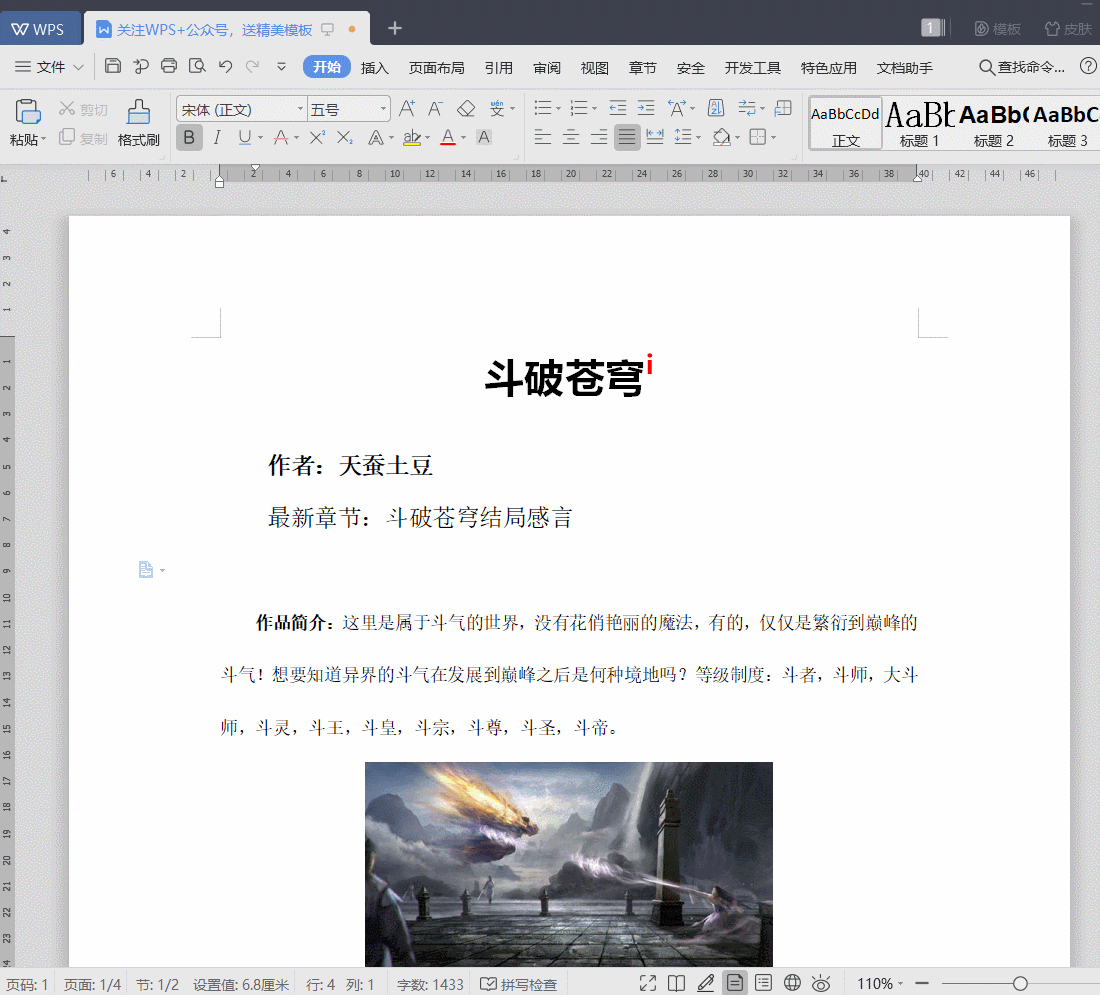
这些操作虽然都十分简单,它的作用真的不能小觑,可以大大提高工作效率,让你直呼过瘾!
